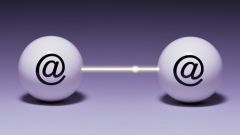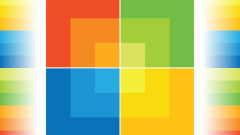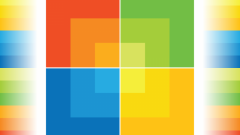Инструкция
1
Просмотрите отчет об ошибке, возникающей во время работы Microsoft Outlook, и запишите указанный в нем путь к потерянному или вызывающему сбой файлу. Завершите работу приложения. Войдите в меню «Пуск» для операционной системы и перейдите к пункту «Выполнить», чтобы вызвать инструмент «Командная строка». Укажите следующий путь исполняемого файла: C:\Program Files\Common Files\System\Map\КодЯзыка\scanpst.exe. В качестве значения «КодЯзыка» укажите соответствующий идентификатор вашей версии системы (для русского языка - 1049). Нажмите Enter для выполнения команды.
2
Дождитесь окончания операции сканирования. Системная служба выявит поврежденные или утерянные файлы и предложит их восстановить. Выполните данную операцию. Через некоторое время на экране появится сообщение об успешном восстановлении файла.
3
Запустите Microsoft Outlook, войдя в него под вашим профилем. В меню программы выберите пункт «Список папок» и перейдите к строке «Восстановленные личные папки». Здесь нужно создать новый файл в формате PST. Затем откройте папку «Потерянные и найденные». Здесь содержатся восстановленные копии элементов. Перетащите их в «Восстановленные личные папки». Перезапустите программу, чтобы обновить ее файловые библиотеки. С последующим запуском целостность данных будет восстановлена, сообщение об ошибке перестанет появляться.
4
Попробуйте восстановить программу Microsoft Outlook используя системную службу «Восстановление системы». Она расположена в папке «Служебные», которую можно найти в меню «Пуск». Укажите нужную вам точку восстановления (последнее рабочее состояние программы Microsoft Outlook) и выполните операцию. Через некоторое время компьютер будет перезагружен, и почтовый клиент вернется к нормальному рабочему состоянию.
Видео по теме